内藤です
M1 MacでEOS Webcam Utilityが使えなくなった
という方はいませんか?
今回は、M1 MacでEOS Webcam Utilityを使う方法を紹介しますね
M1 MacでEOS Webcam Utilityが使えない問題
僕は普段ZOOMをするときに、Canonの一眼カメラをwebカメラとして使っています。
こちらのソフトをパソコンに入れるとwebカメラとして使うことができます。
・EOS Webcam Utility

ところが、M1チップ(Appleシリコン)のMacbookに買い替えてから、このEOS Webcam Utilityが起動しなくなりました。
カメラの選択で、以前はEOS Webcam Utilityが出ていたのが、この選択肢のなかから表示されなくなります。
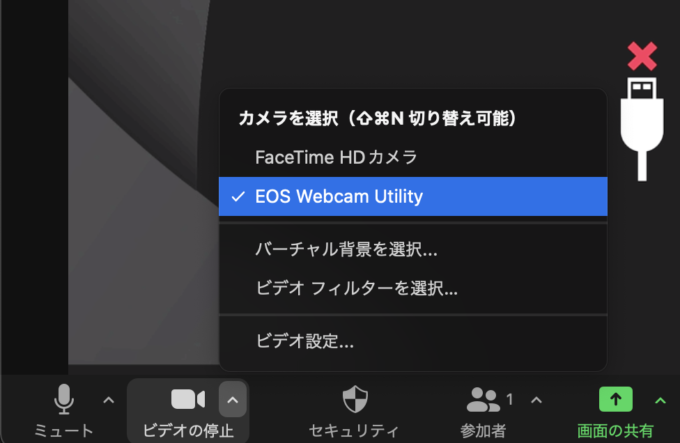
M1のMacにしたら、EOS Webcam Utilityが選択画面に出てこなくなった
最新のMacBook proはインカメラが1080pフルHDになったので、インカメラでも少しは明るくなりました。
でもMacbook Airや以前の機種は720pで暗いんですよね。
一眼カメラのウェブカメラにしたほうが圧倒的にきれいです。
M1 MacでEOS Webcam Utilityを使う方法
だからZOOMをするときに困っていました。
で、調べたところ解決策が見つかりました
こちらの動画にあるように、AppleシリコンバージョンのZOOMではなく、windowsやAppleシリコン以前のバージョンにすると使えるようになります。
すでにAppleシリコンバージョンにしている場合は、一旦ZOOMをアンインストールして、こちらのページから再度ダウンロードしてインストールしなおします。
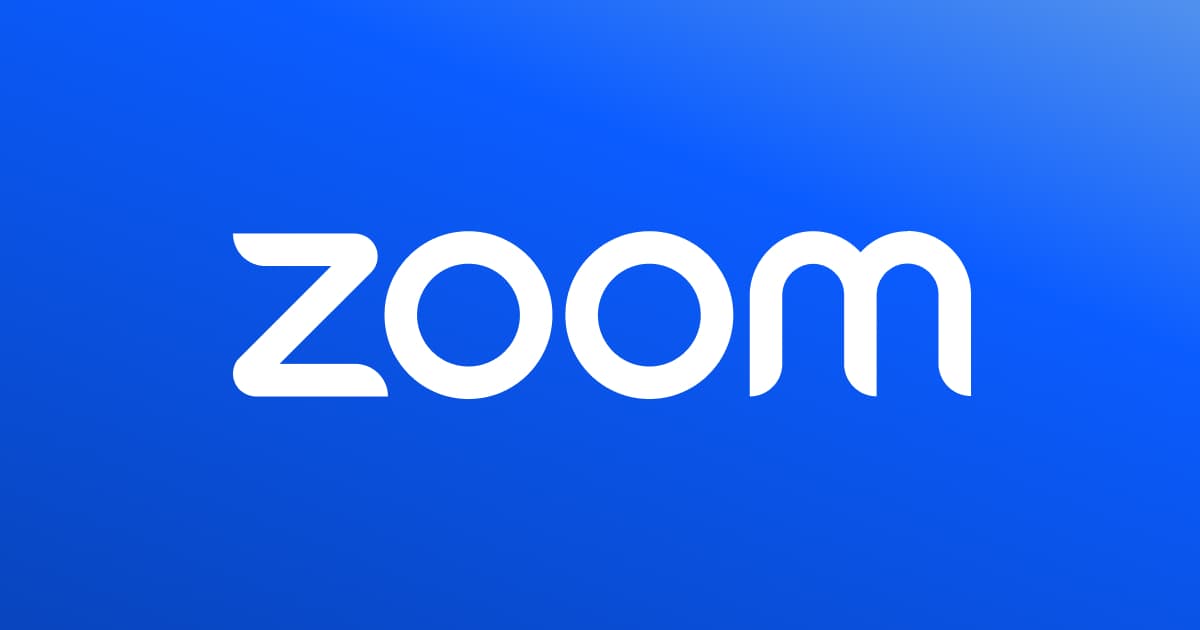
▼青いダウンロードボタンから。
※『Apple Silicon チップを搭載したMacの場合はこちら』の方からダウンロードしないでくださいね。
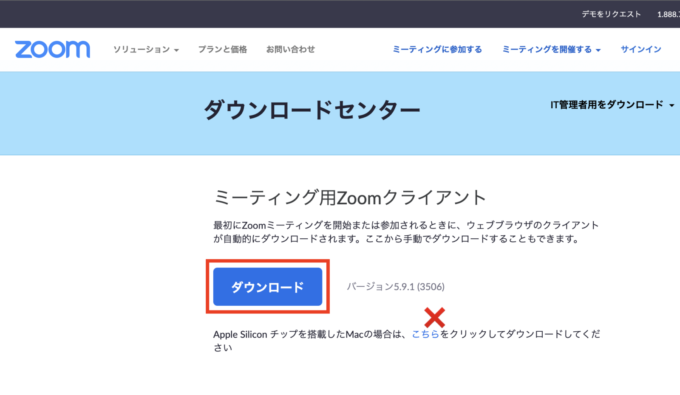
これで、M1のMacでもEOS Webcam Utilityが使えるようになります。
また、ZOOMのバージョンの更新を促してきますが、『あとで』にしてください。更新してしまうと、また使えなくなります。
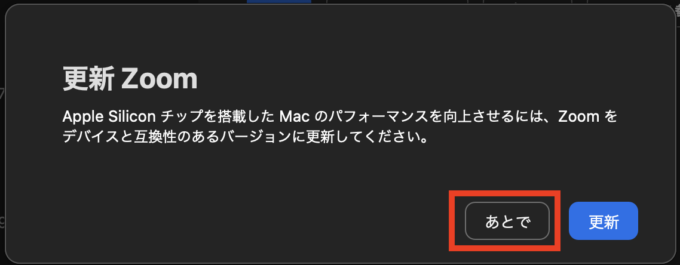
今のところ、M1に対応したEOS Webcam Utilityのアップデートもされていないので、この方法しかありません。
同様に困っていた方はこのやり方を試してみてくださいね



コメント